7 correctifs pour le logiciel AMD Adrenalin qui ne fonctionne pas ou ne souvre pas

Vous êtes confronté au problème du logiciel AMD Adrenalin qui ne fonctionne pas ou ne s
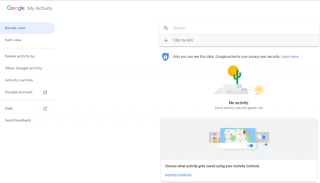
Avec Google Assistant devenant populaire, nous supposons que vous parlez également avec Google Assistant. Certainement, puisque c'est un choix intelligent car la plupart d'entre nous l'utilisent. Ceux qui veulent contrôler leur maison intelligente avec le son de leur voix Google Assistant fait des merveilles. Mais qu'en est-il de votre vie privée ?
Savez-vous que chaque commande vocale comme écouter de la musique, passer un appel et d'autres que vous donnez à Google Assistant sont enregistrées et stockées sur le serveur Google ? Non seulement pour la postérité, mais aussi pour rendre Google Assistant plus intelligent. Le haut-parleur domestique de Google fonctionne sur l'intelligence artificielle et ces commandes vocales enregistrées l'aident à mieux apprendre et comprendre les modèles de parole.
Mais si vous vous inquiétez de la confidentialité des données, vous voudriez supprimer ces données stockées. Mais comment? Y a-t-il une option?
Certainement, vous pouvez supprimer toutes ces données en vous rendant dans Mon activité. Dans cet article, nous vous expliquerons comment afficher, écouter et supprimer les interactions de l' Assistant Google .
Alors, qu'attendez-vous pour continuer à lire.
Comment afficher, écouter et supprimer les enregistrements vocaux de Google Assistant ?
L'accès aux interactions avec Google Home est assez simple. Une fois que vous aurez accédé à la section Mon activité, vous serez choqué de voir les données dont dispose Google et combien vous utilisez les services Google.
Trouver les enregistrements de l'Assistant Google
Pour localiser et afficher les enregistrements de l'Assistant Google, rendez-vous sur la page Mon activité de Google . Assurez-vous d'être connecté à votre compte Google.
Ici, sous Vue groupée, vous pouvez rechercher une activité spécifique et afficher par date.

Pour afficher l'activité de Google, cliquez sur Contrôle d'activité .
Ici, vous verrez des activités réparties en vingt-deux catégories distinctes (environ). Ces activités vont de YouTube à Google Ads.
Vous pouvez trier les données par date et par produit ou cliquer sur chaque service pour voir les données stockées.
Pour vérifier les données stockées par Google Assistant, faites défiler vers le bas et recherchez la section Activité vocale et audio.
De là, vous pouvez mettre en pause l'enregistrement vocal en cliquant sur le curseur. Cependant, cela empêchera Google de reconnaître la commande « Ok Google » ou ne sera pas en mesure de donner des résultats personnalisés.
A lire aussi : -
Qu'est-ce que les routines de l'Assistant Google ? Les routines de l'Assistant Google sont un ensemble d'actions effectuées lorsque vous prononcez une phrase définie. Il y a six routines disponibles...
Pour écouter les commandes vocales enregistrées
Rendez-vous sur la page Mon activité.
Ici, vous pourrez voir tout ce que vous avez dit à Google Assistant.
Faites défiler vers le bas pour voir les commandes vocales stockées.
Maintenant, cliquez sur le bouton Lecture à côté de chaque enregistrement, pour entendre et appareil si vous souhaitez le supprimer ou le conserver.

A lire aussi : -
6 meilleurs haut-parleurs Google Assistant que l'argent peut acheter Vous cherchez des haut-parleurs Bluetooth incroyables avec Google Assistant? Voici les 6 meilleurs haut-parleurs Google Assistant que vous pouvez emporter chez vous. Ils...
Pour supprimer une commande vocale enregistrée de Google Assistant, suivez les étapes ci-dessous :
Si vous utilisez beaucoup Google Assistant, il peut être difficile de trouver toutes les commandes vocales. De plus, il n'est pas possible de se souvenir de la date exacte. Par conséquent, vous pouvez utiliser l'option « Date et produit » pour faciliter les choses. Cette option se trouve sous la barre de recherche.
Pour filtrer par date, cliquez sur le menu déroulant et sélectionnez l'option de votre choix. Si vous souhaitez saisir la date manuellement, sélectionnez Personnalisé.
Pour supprimer des enregistrements de commandes vocales, suivez les étapes ci-dessous :
En utilisant les étapes ci-dessus, vous pouvez supprimer chaque conversation individuellement.
Cependant, si vous souhaitez supprimer les commandes vocales d'enregistrements en bloc, vous devez suivre les étapes mentionnées ci-dessous :
A lire aussi : -
Siri vs Alexa vs Cortana vs Google Assistant Bien que le marché des assistants IA soit au stade de développement, mais si vous envisagez d'acheter l'un de ces...
Comment supprimer tous les enregistrements Commandes vocales de l'Assistant Google :
Pour supprimer toutes les commandes vocales enregistrées de l'Assistant Google, procédez comme suit :
En suivant ces étapes simples, vous pouvez facilement effacer les données enregistrées par Google Assistant. De plus, vous pouvez désormais rester plus en sécurité car vous savez comment supprimer les commandes vocales enregistrées par Google Assistant.
Vous n'avez plus besoin de réfléchir avant de dire quoi que ce soit à Google
Vous êtes confronté au problème du logiciel AMD Adrenalin qui ne fonctionne pas ou ne s
Pour corriger l
Apprenez à maîtriser le chat Zoom, une fonctionnalité essentielle pour les visioconférences, avec nos conseils et astuces.
Découvrez notre examen approfondi de l
Découvrez comment récupérer votre Instagram après avoir été désactivé en suivant nos étapes claires et simples.
Découvrez comment savoir qui a consulté votre profil Instagram avec nos solutions pratiques. Sauvegardez votre vie privée tout en restant informé !
Apprenez à créer des GIF animés facilement avec votre Galaxy S22. Découvrez les méthodes intégrées et des applications pratiques pour enrichir votre expérience.
Découvrez comment changer la devise dans Google Maps en quelques étapes simples pour mieux planifier vos finances durant votre voyage.
Microsoft Teams s
Vous obtenez l








